Intégration d'AdSense et d'autres publicités avec Quantcast Choice pour la gestion du consentement (CMP)
Posté par Helper, mise à jour le 22/02/2021 à 16:46:14
Quantcast Choice est un service qui vous aide à vous conformer au règlement général européen sur la protection des données (RGPD) et à diffuser des publicités ou tout autre service qui traitent les données des utilisateurs uniquement après que les visiteurs de votre site Web aient donné leur consentement.Alors que Quantcast est une plateforme officielle de gestion du consentement (CMP) qui recueille et stocke le consentement. À vous d'honorer le choix de vos visiteurs. Quantcast ou tout autre CMP lui-même a peu d'influence sur la manière et le moment où votre site Web charge des scripts de suivi ou des publicités de Google AdSense, Google Ad Manager ou d'autres réseaux publicitaires.
Dans ce didacticiel, je vais vous montrer comment configurer un compte Quantcast Choice, quelles options choisir lors de l'affichage de Google AdSense et comment mettre en œuvre des codes AdSense pour respecter les règles de confidentialité. Vous n'avez pas besoin de connaissances en codage pour suivre ces étapes.
Configuration de Quantcast Choice pour AdSense
Quantcast Choice est gratuit et créer un compte est simple.
Rendez-vous simplement sur le site Web quantcast.com et recherchez un bouton pour vous inscrire à Quantcast Choice.
Une fois le processus d'inscription terminé, connectez-vous à votre compte et accédez à «Confidentialité». Cliquez maintenant sur le bouton «Protéger un site». J'ai trouvé les informations suivantes utiles lors de l'ajout de mon site Web:
- L'URL ne doit inclure aucun sous-répertoire, par exemple, example.com est ok, mais example.com/blog ne l'est pas.
- Optez pour le thème par défaut pour le moment. Vous pouvez personnaliser le vôtre plus tard, mais l'un des avantages de Quantcast Choice est son joli thème par défaut.
- Réglementation: optez pour le RGPD pour le moment. Nous aborderons le CCPA dans un autre tutoriel.
- Version CMP: utilisez toujours la dernière version, en particulier pour les nouveaux sites
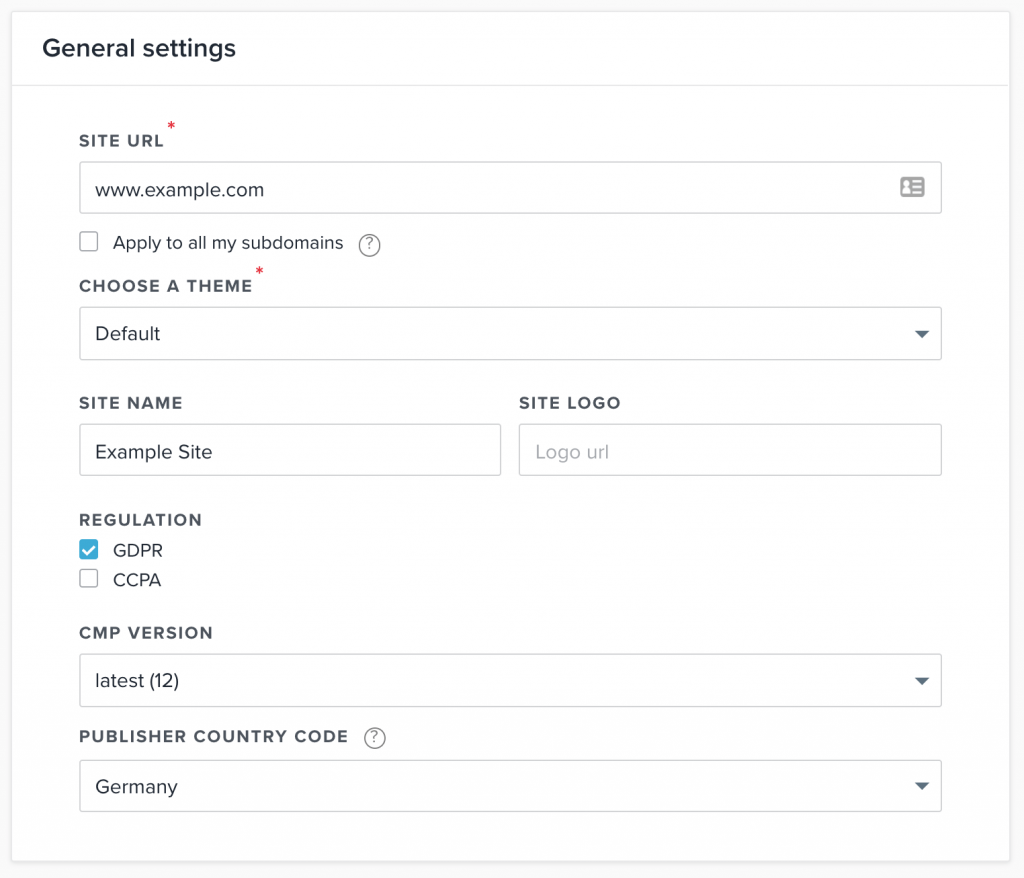
Portée du consentement Quantcast
La zone de portée du consentement a besoin d'un peu plus d'explications.
À quels utilisateurs doit-on demander le consentement?
Si votre entreprise est enregistrée dans l' EEE (UE et quelques autres pays européens) ou au Royaume-Uni, vous devez demander à tout visiteur son consentement, quel que soit son emplacement. Les sites Web en dehors de cette région n'ont qu'à demander leur consentement à tout visiteur de cette région. Donc, pour les entreprises européennes, «tout le monde» est le choix ici.
Portée du consentement: demandez le consentement de l'utilisateur pour…
Choisissez "Votre site uniquement" pour le moment. Si vous êtes un petit éditeur, choisissez cette option pour tous vos sites et simplifiez-vous la vie. Les grands éditeurs disposant de réseaux de sites pourraient se pencher ultérieurement sur les autres choix disponibles.
URL de redirection sans consentement
Lorsqu'elle est donnée, cette option vous permet de rediriger les utilisateurs vers une autre URL lorsqu'ils ne donnent aucun consentement. Ils n'auront aucune chance de voir votre contenu du tout.
Je ne redirigerais personnellement pas les visiteurs de mon site à moins qu'il n'y ait une raison fondamentale. Si vos taux de consentement sont faibles, essayez de modifier la présentation du formulaire de consentement pour l'augmenter. Certains CMP rapportent des taux d'acceptation supérieurs à 90% sur les ordinateurs de bureau.
Afficher tous les les nouveaux fournisseurs
Chaque fois que vous ajoutez un fournisseur, par exemple un nouveau réseau publicitaire ou un nouveau service de suivi, vous devrez à nouveau demander aux visiteurs leur consentement. Choisissez ici la fréquence à laquelle vous souhaitez le faire.
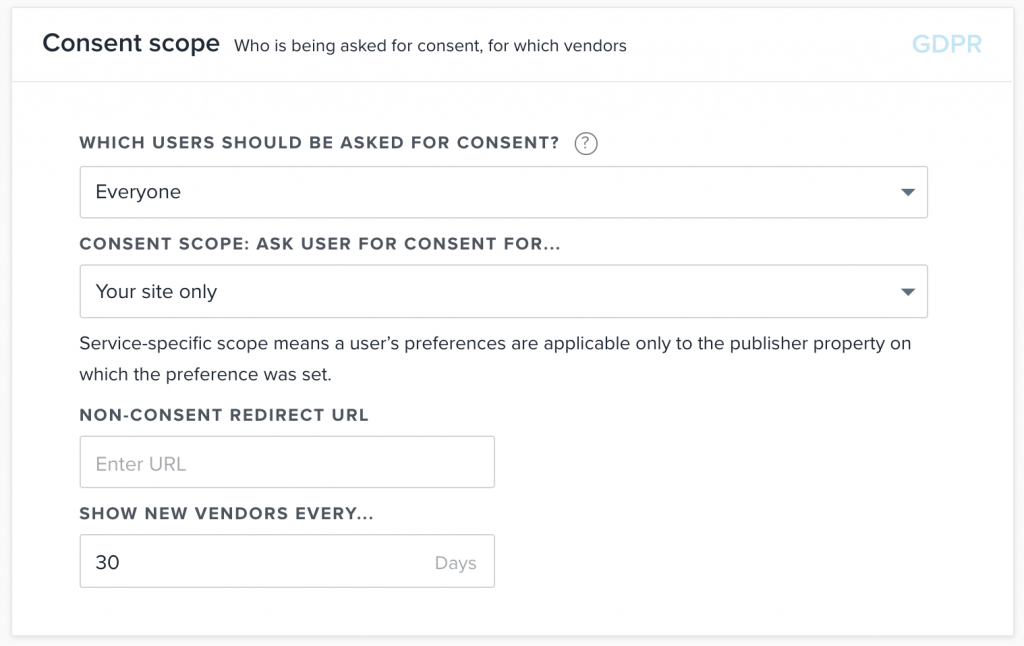
Votre configuration de consentement
L'option la plus sûre ici est: "Je ne déclare pas de base légale pour ma propriété." Vous pouvez examiner les autres options si vous avez des conseils juridiques sur votre site.
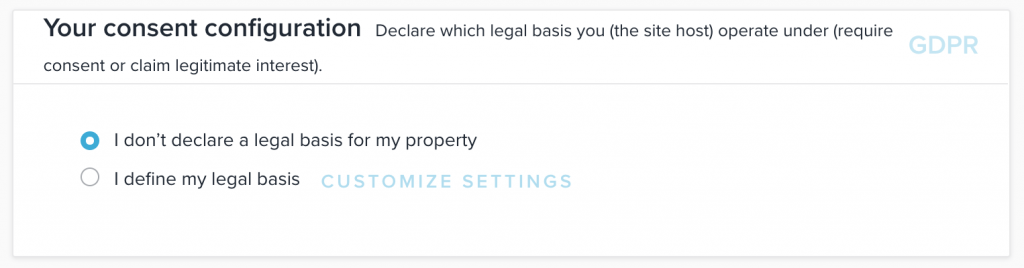
Fournisseurs Google
Cochez cette case si vous utilisez Google Ad Manager ou Google AdSense avec Quantcast Choice. Cela garantira qu'il y a suffisamment de concurrence dans vos annonces et que les prix des clics pourraient être plus élevés.
Cliquez sur Enregistrer les modifications en haut de la page pour ajouter votre site Web à votre compte Quantcast Choice.
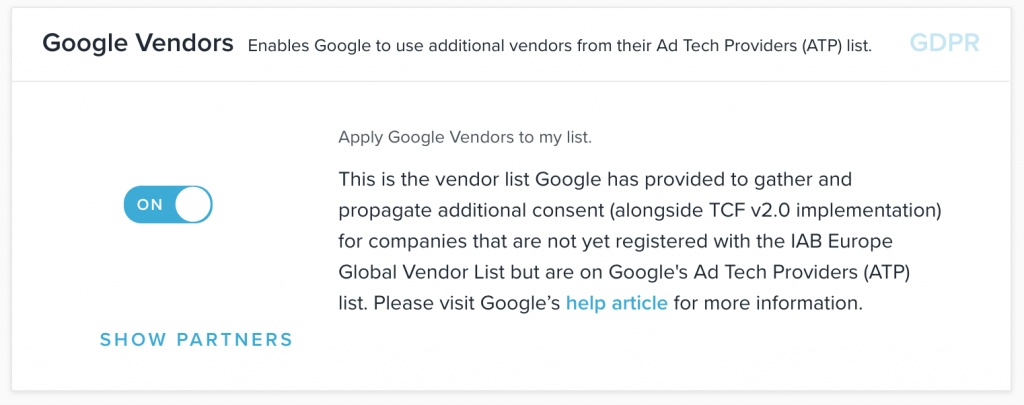
Vendeurs
Si AdSense est le seul réseau publicitaire externe que vous utilisez, vous pouvez ignorer les informations suivantes.
Un fournisseur concernant l'IAB est une entreprise du secteur de la publicité qui s'est inscrite auprès d'eux moyennant des frais annuels. La liste des fournisseurs de Quantcast Choice comprend de nombreuses marques connues, par exemple Google ou media.net . Vous pouvez empêcher certains d'entre eux d'apparaître dans le message de consentement sur votre site, mais je ne recommanderais pas de le faire à moins que vous ne sachiez exactement pourquoi.
Si vous souhaitez inclure des fournisseurs qui ne sont pas enregistrés auprès de l'IAB, ouvrez l'option Fournisseurs non-IAB et ajoutez-les. Cela peut inclure des services non liés à la publicité tels que des outils de test A / B, des analyses ou même des formulaires d'inscription à la newsletter intégrés. Contactez-les si vous voulez être sûr.
Ajout de Quantcast Choice à votre site Web
Maintenant que vous avez ajouté votre site à votre compte Quantcast Choice, vous devez toujours ajouter leur code à votre site Web.
Dans votre compte Quantcast Choice, recherchez le bouton «Universal Tag» sur la page de présentation. Cliquez dessus et choisissez "Copier la balise".
Collez le code dans la balise head de votre site.
Posté par okuni
Merci pour ce guide.Toutefois, j'ai toujours le message d'erreur de Google Adsense :
"Nous avons détecté un problème concernant votre chaîne de TC de l'IAB sur au moins un de vos sites ou dans au moins une de vos applications. Ces erreurs peuvent affecter votre capacité à diffuser des annonces auprès des utilisateurs européens. Vous pouvez consulter un rapport détaillé sur la page "Consentement de l'utilisateur dans l'UE"."
Une idée de comment le résoudre ?
Posté par Helper
Salut Okuni!Cliquez sur "Accéder au consentement de l'utilisateur dans l'UE" juste en dessous de votre message d'erreur. Cliquez ensuite sur "Téléchargez le rapport d'erreurs du TCF" pour télécharger le rapport (un fichier excel). Regardez l'erreur indiquée. S'il s'agit de l'erreur 1.2, alors tout va bien. L'erreur 1.2 n'est pas vraiment une erreur, il indique simplement qu'une personne a refusé le consentement...
Ajouter une réponse
A voir aussi :
Les dernières discussions:
Qui est Réponse Rapide?
Réponse rapide est un site internet communautaire. Son objectif premier est de permettre à ses membres et visiteurs de poser leurs questions et d’avoir des réponses en si peu de temps.Quelques avantages de réponse rapide :
Vous n’avez pas besoins d’être inscrit pour poser ou répondre aux questions.Les réponses et les questions des visiteurs sont vérifiées avant leurs publications.
Parmi nos membres, des experts sont là pour répondre à vos questions.
Vous posez vos questions et vous recevez des réponses en si peu de temps.
